ab Programmversion:
- RGS Schulzeugnis 7.5.6
- RGS Notenbuch Z 0.9.9.18
Zur Erstellung von Zeugnissen werden im Programm RGS Schulzeugnis zunächst die Zeugnisse mit dem richtigen Zeugnisformular angelegt und können dann am Bildschirm direkt in die Formulare geschrieben werden. Dies ist in der Regel die Aufgabe des Klassenlehrers.
Fachlehrer, die einzelne Fachnoten oder Textbeurteilungen beisteuern möchten, brauchen nicht das komplette Zeugnisprogramm mit der gesamten Formularsammlung zu installieren, sondern können ihre Einzeldaten vereinfacht in das kleine Zusatzprogramm RGS Notenbuch Z eingeben und in Form einer Notenbuchdatei an den Klassenlehrer weitergeben.
1. Schritt: Schülerstammdaten an Fachlehrer verteilen (in RGS Schulzeugnis)
Damit Fachlehrer Fachnoten oder Textbeurteilungen am eigenen Rechner schreiben können, benötigen sie zunächst die Schülerstammdaten ihrer Schüler.
Im Zeugnisprogramm können Sie dazu über "Schule>Export>RGS Notendateien erstellen" für jede Klasse eine leere "Notenbuchdatei" (Dateiendung *.rgsnb) erstellen, welche die Schülerstammdaten enthält.
Diese Dateien können über USB-Sticks, Versand per E-Mail oder über einen gemeinsam genutzten Cloudspeicher an die betreffenden Fachlehrer verteilt werden.
Zum Datenschutz müssen Sie ein eigenes Dateikennwort vergeben, mit dem die Dateien verschlüsselt werden.
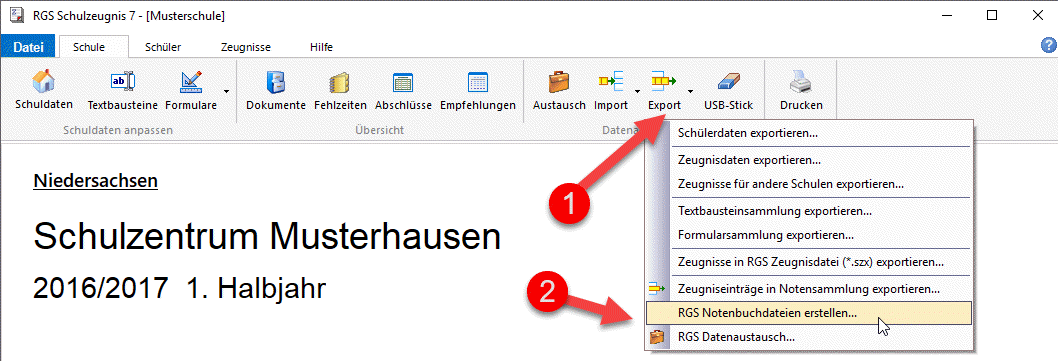
Durch Klick auf "Notenbuchdatei speichern" wird eine einzelnen Datei für die ausgewählte Klasse erzeugt.
Durch Klick auf "Notenbuchdateien für alle Klassen erzeugen" erzeugt das Programm automatisch für jede Klasse eine eigene Datei.
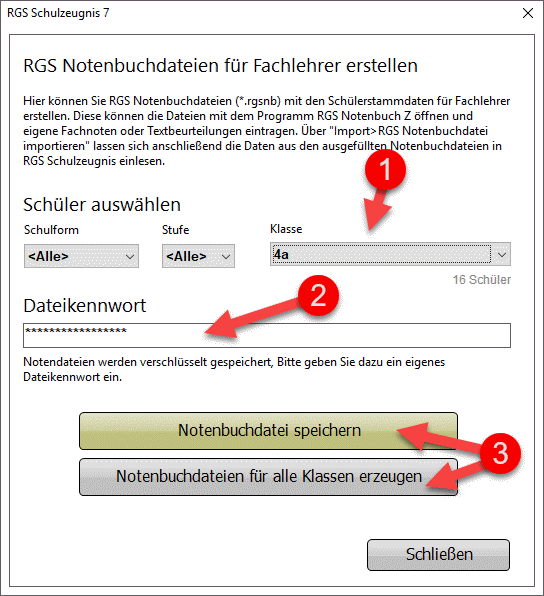
2. Schritt: Fachnoten in Notenbuchdatei eintragen (in RGS Notenbuch Z)
Die Fachlehrer können sich bei www.rorig.de das kleine Zusatzprogramm RGS Notenbuch Z herunterladen.
Über den Menüpunkt "Datei>Notenbuchdatei öffnen" können Sie damit die erhaltene Notenbuchdatei direkt öffnen und im Fenster "Eingabe" die Fachnoten oder Textbeurteilungen für die eigenen Fächer eintragen.
Zum Öffnen der Datei wird das in Schritt 1 vergebene Dateikennwort benötigt.
Die fertig ausgefüllten Notenbuchdateien können anschließend zurück an den Klassenlehrer oder das Schulbüro geschickt und dort in die Zeugnisse importiert werden.
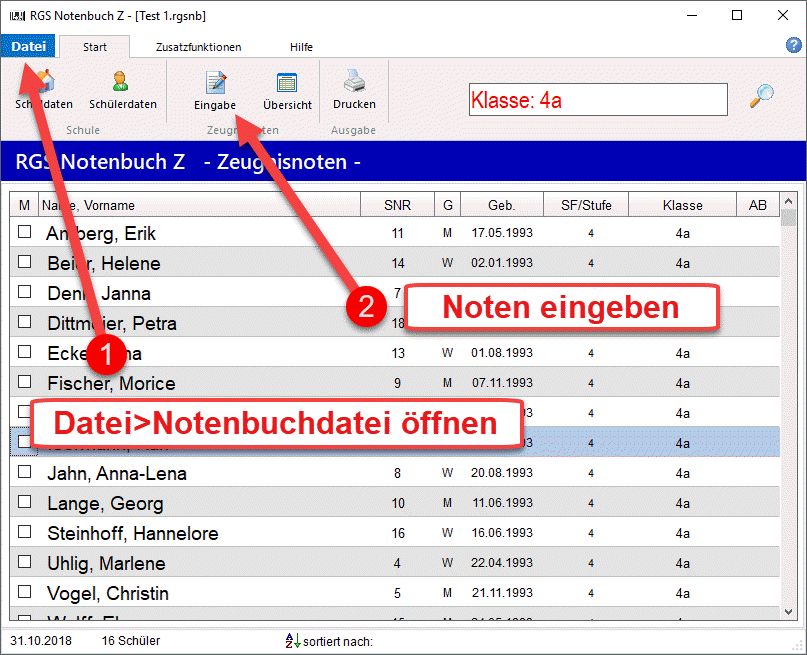
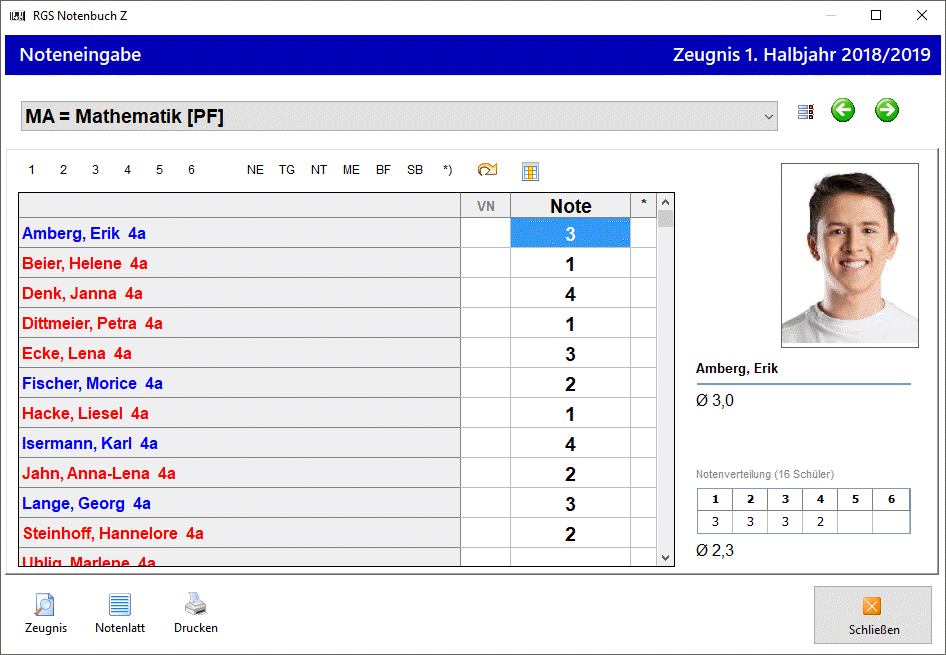
1. Schritt: Fachnoten aus der ausgefüllten Notenbuchdatei in Zeugnis einlesen (in RGS Schulzeugnis)
Wenn Klassenlehrer oder Schulbüro eine ausgefüllte Notenbuchdatei zurück erhalten, können sie im Zeugnisprogramm über "Schule>Import>RGS Notenbuchdatei importieren" die Einzeldaten in das Zeugnisprogramm einlesen.
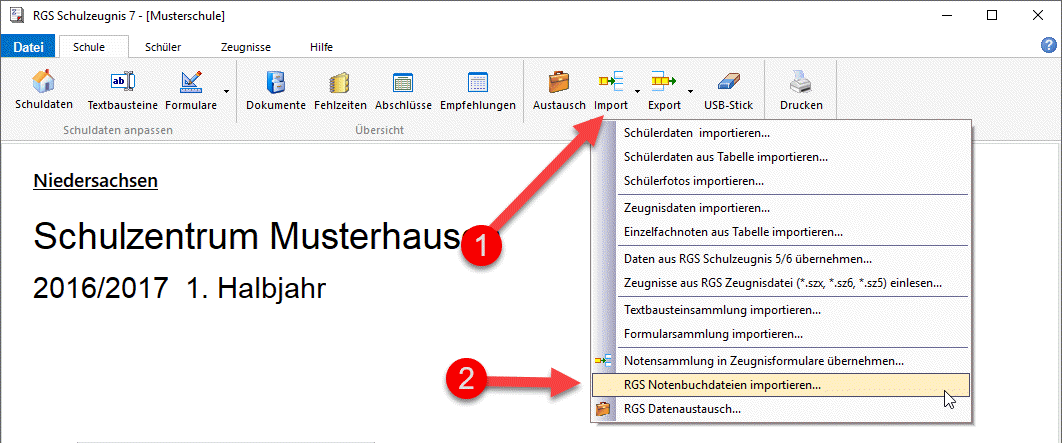
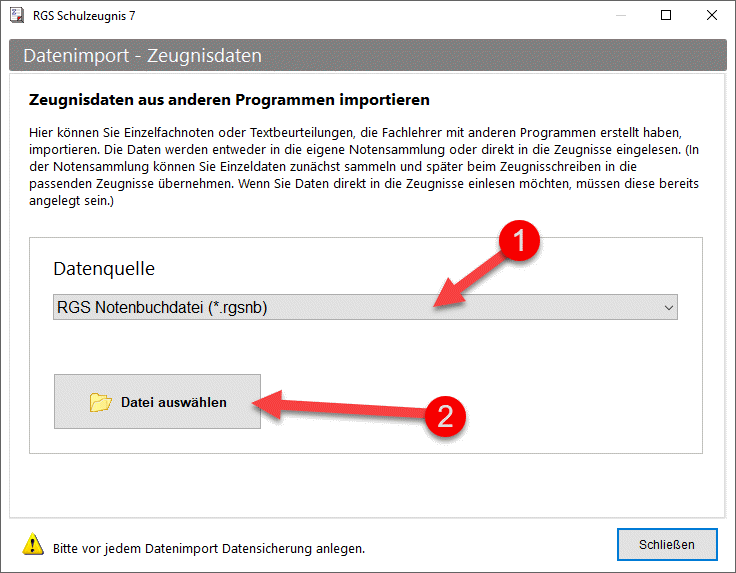
Vor dem Einlesen können Sie genau auswählen, welche Daten Sie einlesen möchten.
(1) Halbjahr und Fach
(2) einzelne oder alle Schüler durch Ankreuzen in der Spalte [M] markieren
(3) auswählen, ob die Daten zunächst in die eigene Notensammlung oder direkt in die Zeugnisse eingelesen werden sollen
(4) Einzelnote oder alle markierten Noten einlesen
Wenn Sie "Importieren in Zeugnisse" auswählen, werden die Noten direkt in die Zeugnisformulare eingetragen. Die entprechenden Zeugnisse müssen vorher bereits anglegt sein (Zeugnisse>Neu). Es werden nur Noten übernommen, für die im ausgewählten Zeugnisformular ein passendes Datenfeld enthalten ist.
Wenn Sie "Importieren in Notensammlung" auswählen, werden die Noten zunächst in die eigene Notensammlung übernommen und können von dort später bei Zeugnisschreiben in die Zeugnisse übernommen werden.
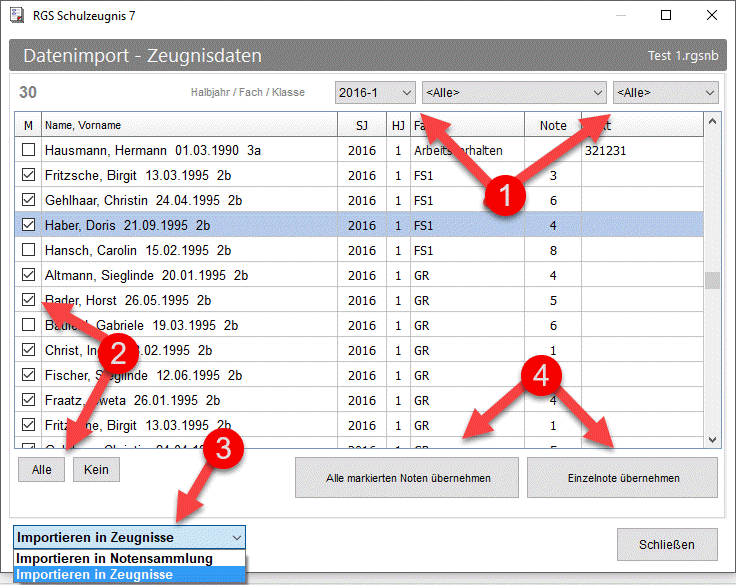
Zusätzliche Hinweise:
Ein Datenaustausch zwischen RGS Schulzeugnis und RGS Notenbuch kann auch über die in beiden Programmen enthaltene Datenaustauschfunktion (Aktentaschensymbol) erfolgen. Die Notenbuchdateien bieten den Vorteil, dass sie sich direkt über "Datei>Öffnen" öffnen lassen.